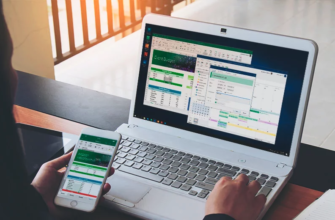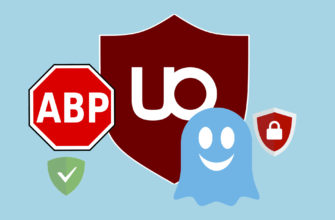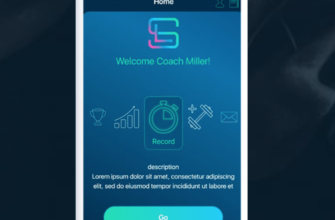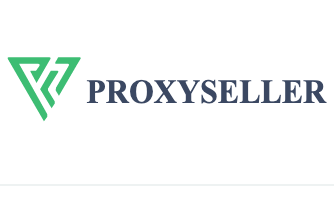Основная задача пользователя — защита персональных данных. Вариант, как спрятать приложение на андроиде — скрыть иконку программы. Существуют различные способы, как это можно сделать — стандартными методами или с использованием файловых менеджеров и лаунчеров, которые можно загрузить на телефон. В нюансах этих методов стоит разобраться подробнее.

Стандартные варианты
Простой способ скрыть значок приложения на андроиде — полностью отключить дополнение, если его не используют. В результате оно не будет работать даже в фоновом режиме. Подобный вариант подойдет, если нужно убрать предустановленную программу на android. Это позволит не только скрыть ярлык, но и увеличить объем свободной памяти.
Процесс будет рассмотрен на примере телефона Самсунг. Пользователю нужно выполнить такие действия:
 Войти в настройки устройства.
Войти в настройки устройства.- В опциях найти кнопку «диспетчер дополнений». При работе с некоторыми устройствами надо предварительно зайти во вкладку «общее».
- В появившемся списке нужно открыть вкладку «все приложения».
- Далее необходимо посмотреть список дополнений и выбрать программу, которую следует отключить и нажать соответствующую кнопку.
- Нужно подтвердить действие, нажав ОК.
При этом пользователю будет предложена загрузка исходной версии приложения. В случае соглашения с таким действием, все обновления удалятся. Для отмены этого действия нужно повторить 3 первых пункта и нажать «включение».
Распространенный способ, как скрыть программу на андроиде — нажать «стандартное меню» и выбрать опцию «спрятать». Возле приложений, которые хочется скрыть, нужно поставить галочку. Зайти в них можно будет, нажав «скрытые дополнения».
Применение лаунчера
 Распространенная программа для скрытия приложений на андроиде — лаунчер. Она позволяет не только спрятать меню, но и изменить рабочий стол и настроить понравившуюся тему. Можно использовать его и для Samsung 442.
Распространенная программа для скрытия приложений на андроиде — лаунчер. Она позволяет не только спрятать меню, но и изменить рабочий стол и настроить понравившуюся тему. Можно использовать его и для Samsung 442.
Чтобы иконки стали невидимыми, сначала необходимо открыть «настроить Apex», а потом «настройки дополнений» и «скрытые программы». После этого выбрать нужные варианты и нажать «сохранение».
Особенности этой утилиты в том, что запустить спрятанные приложения можно, восстановив видимость. То есть необходимо не только ввести нужный пароль, но и повторить указанные действия. По умолчанию лаунчер стоит в скрытых дополнениях.
Дополнение Nova Launcher
Еще один вариант — воспользоваться дополнением Нова Лаунчер. По своему внешнему виду оно напоминает стоковую операционную систему, только у него больше настроек для элементов мобильного интерфейса.

Оно отличается от Apex тем, что спрятать ярлыки дополнений можно только платно. Для этого нужно придерживаться следующей инструкции:
- Зайдя в панель приложений, выбрать пункт «настройки» и перейти в меню.
- После этого открыть вкладку «группы».
- Выбрав нужные приложения, выйти из меню настроек, чтобы сохранить изменения.
После того как пользователь удалил этот лаунчер, ярлыки перестанут быть скрытыми. А также с помощью этого дополнения можно поменять подписи к иконкам дополнений.
Файловые менеджеры
 Если нужно скрыть утилиту на телефоне или планшете, можно использовать файловый менеджер App Hider. Способ его применения прост — скрываемые приложения копируются, после чего система удаляет оригинальную версию.
Если нужно скрыть утилиту на телефоне или планшете, можно использовать файловый менеджер App Hider. Способ его применения прост — скрываемые приложения копируются, после чего система удаляет оригинальную версию.
Рассматриваемая программа — своеобразная среда для запуска скопированного программного обеспечения. При необходимости ее можно спрятать за обычным калькулятором.
У такого способа есть недостатки — если нужно вернуть скрытую программу в меню, дополнение придется загружать заново. Ведь на устройстве остается лишь скрытая версия, адаптированная под App Hider.
Некоторые программы не поддерживаются подобной утилитой. Однако разработчики говорят, что таких дополнений мало. Работать с приложением можно предложенным способом:
- Загрузив дополнение, надо запустить его и нажать Add. Выбрав нужные программы, кликнуть Import.
- После копирования импортированные программы появятся на рабочем столе. Спрятав их, нужно коснуться иконки и кликнуть Hide. Чтобы подтвердить действие, нажать Uninstall.
- Наконец, запустить деинсталляцию.
Для входа в скрытое дополнение следует перезапустить программу и нажать соответствующую иконку. После этого в появившемся окне нажать Launch.

Чтобы восстановить скрытое программное обеспечение, переустановив утилиту, следует коснуться иконки выбранного дополнения и нажать Unhide. Для перехода на страницу приложения кликнуть Install.
Можно спрятать и сам App Hider. Для этого нужно перейти в подраздел Protect. Когда откроется вкладка, нажать Set Up. Указав PIN-код, кликнуть Confirm. Приложение будет удалено из меню, а на его месте появится Калькулятор Plus.
Перейти к работе с основной утилитой просто. Для этого нужно ввести продуманную комбинацию. Это приложение — лучшее решение, так как в нем сочетается юзабилити и высокий уровень защиты.
Hide pictures
Можно воспользоваться дополнением Hide Pictures. Оно может не только скрывать фотографии и иконки приложений, но и ставить пароль на программы и игры. Для открытия нужной иконки следует придерживаться нижеперечисленной инструкции:
 Для начала надо установить утилиту. Иконка этой программы будет под другим названием, чтобы посторонний человек ни о чем не догадался.
Для начала надо установить утилиту. Иконка этой программы будет под другим названием, чтобы посторонний человек ни о чем не догадался.- После первого запуска пользователь получит уведомление, что для доступа к функционалу надо нажать на соответствующий логотип.
- Затем нужно выбрать тип защиты, например, pin-код.
- Введя код или пароль, нажать «сохранение» и подтвердить действие.
Для работы с такой утилитой следует указать свою электронную почту, чтобы при необходимости восстановить к ней доступ. После того как адрес будет сохранен, пользователь попадет на стартовое окно.
Введя пароль, нажать на подпункт Hide и предоставить приложению права пользователя. Чтобы это сделать, нужно кликнуть OK и подтвердить действие. Если больше не хочется видеть всплывающее окно, нужно поставить галочку возле соответствующего пункта.
Перейдя во вкладку «программы», следует нажать на приложение, которое необходимо скрыть. При этом понадобится снова подтвердить предоставление программе прав пользователя.
После этого не будет видно скрытых программ. Однако их можно будет найти, зайдя в соответствующую вкладку утилиты. Нажав на иконку приложения, пользователь заметит, что скрытые программы стали видимыми.
Smart Calculator
Еще один вариант — использовать дополнение Smart Calculator. Такая программа маскируется под обычный калькулятор, а скрытые приложения отображаются после того, как пользователь ввел числовой пароль.
С помощью такой программы можно спрятать не только скрытые дополнения, но и несколько файлов или папки. Скрыть программу можно следующим способом:
 Зайдя в программу, ввести пароль.
Зайдя в программу, ввести пароль.- Отыскав скрытую часть, нажать Freeze.
- Отметив нужные приложения, подтвердить действие.
- Для восстановления скрытых иконок снова запустить дополнение и выбрать в скрытой части опцию Unfreeze.
Если пользователь забыл пароль, то надо ввести комбинацию цифр от 1 до 9. Можно использовать подобное приложение и в качестве калькулятора.
Использование AppMng 3
А также можно воспользоваться дополнением App Mng 3. Оно позволяет не только скрывать программы, но и чистить кэш или проверить объем памяти. Для скрытия приложений необходимо выполнить рад действий.
| № | Действие |
| 1 | Скачать и установить программу |
| 2 | Войти в основное меню |
| 3 | Выбрать программы, которые хочется спрятать. |
Дополнение автоматически перебрасывает пользователя на настройки. Это удобно, так как позволяет пользователю сэкономить время. Зайдя в приложение, пользователь увидит список скрытых программ. Подобное дополнение можно бесплатно скачать в Google Play.
На сайте playmarket4android.ru можно скачать Google Play Market на Андроид. В этом приложении можно найти множество различный приложений на любой вкус: развлекательные, обучающие, научные и др.